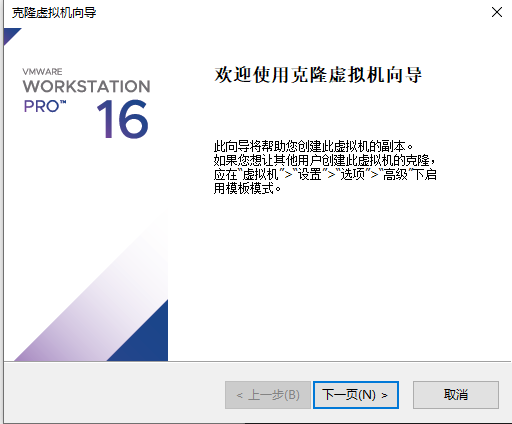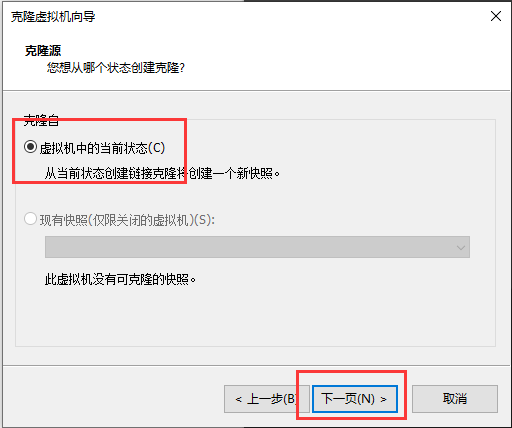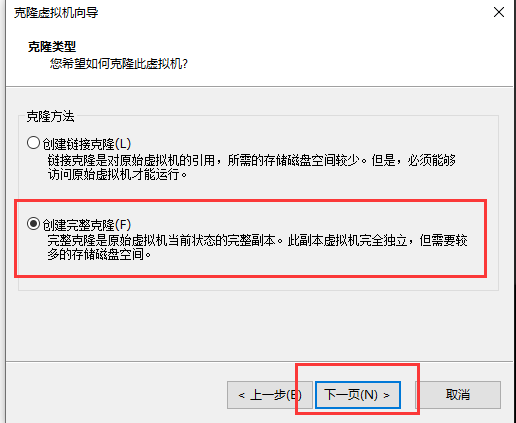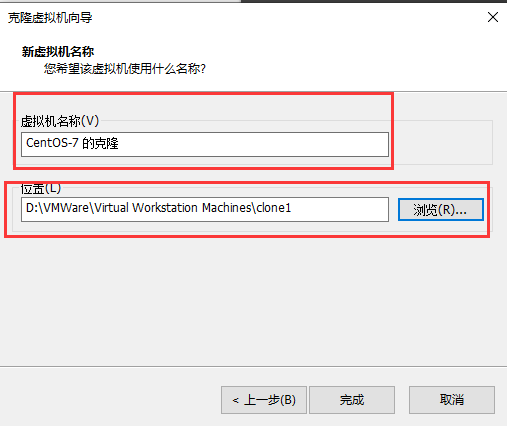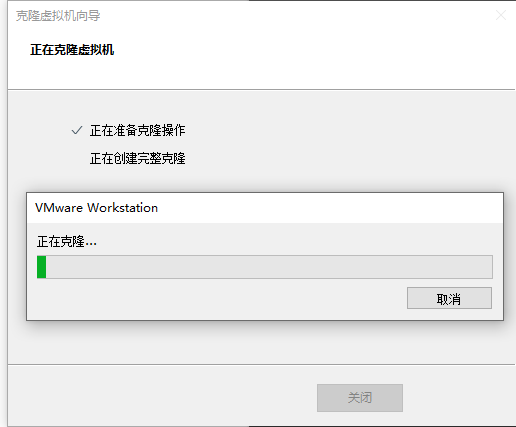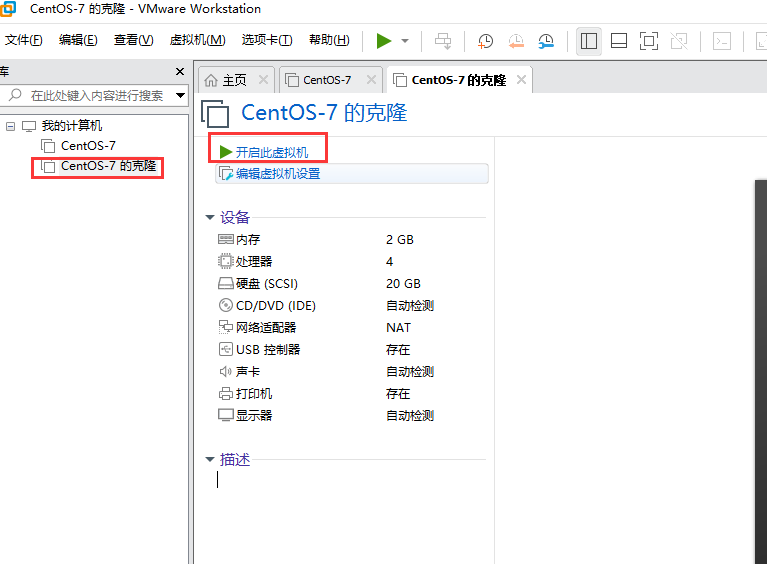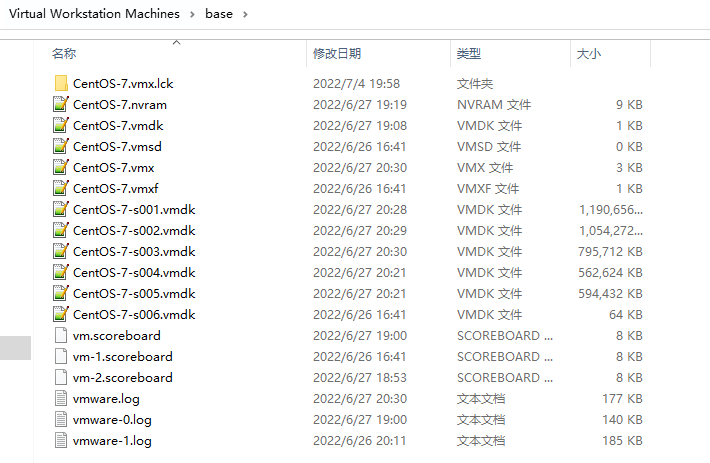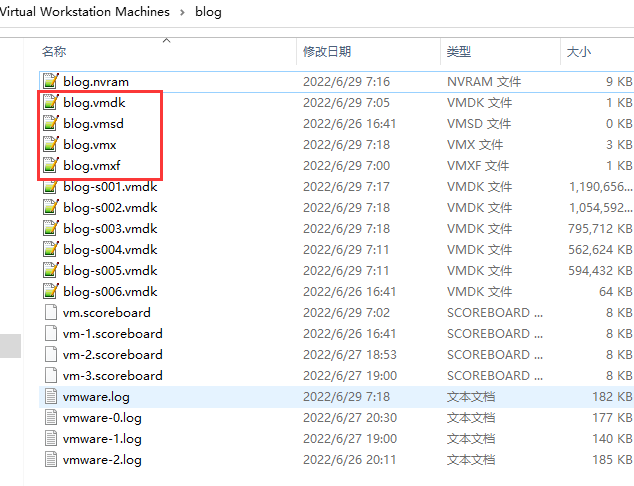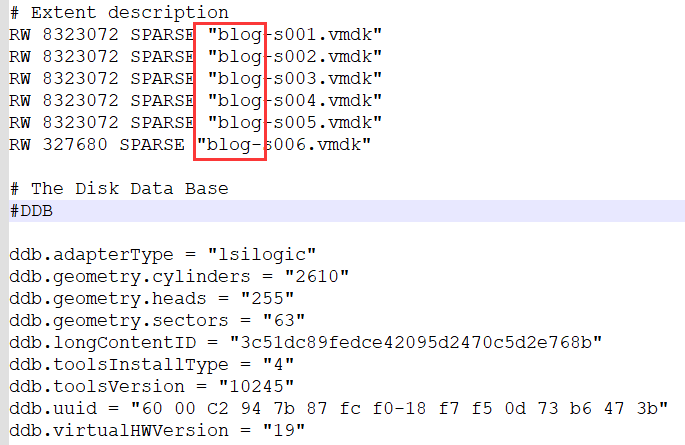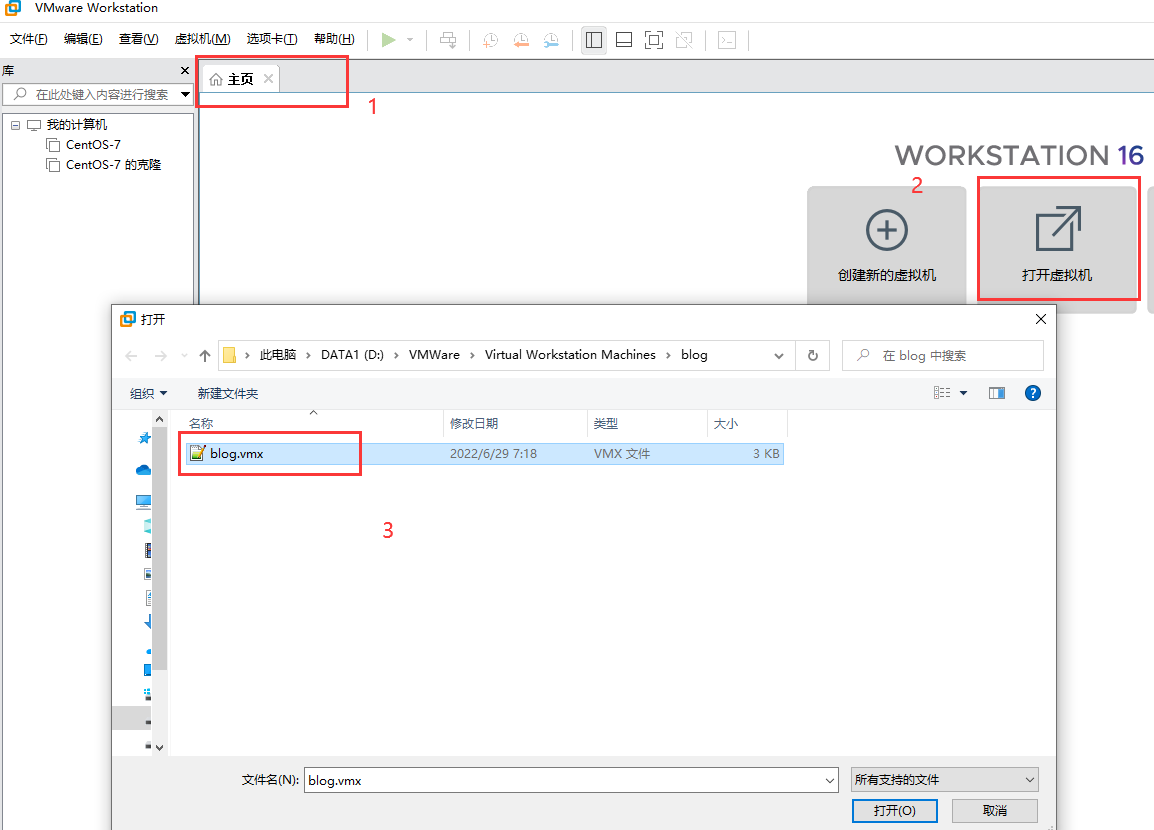一、如何高效创建虚拟机
在前两期的视频中,我们介绍了虚拟机是如何搭建的,同时大家也发现了通过系统镜像创建虚拟机带来的不便,各种配置参数的填写以及网络配置。那么当我们创建好一个虚拟机后是否可以反复利用,无需重复创建的过程,答案当然是可以。
当我们创建一个虚拟机后,如果以后还想多次复用,切记在创建一个虚拟机最原始的时候进行克隆,保持原有虚拟机的最少功能以及体积最小的状态。
有两种方式可以解决这个问题:
我们分别来说明上述两种方式。
二、VMware克隆功能
通过菜单栏上的 虚拟机--》管理--》克隆功能实现:
点击下一页:
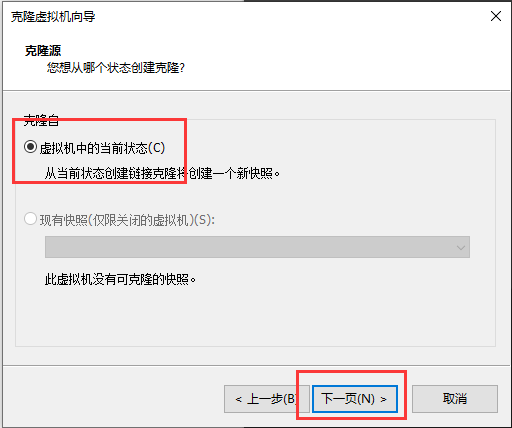
克隆虚拟机的当前状态:
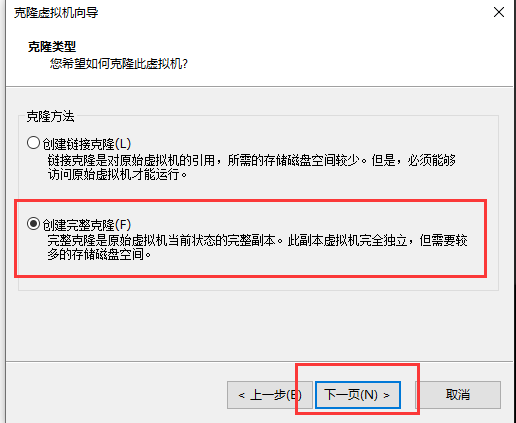
创建完整克隆:
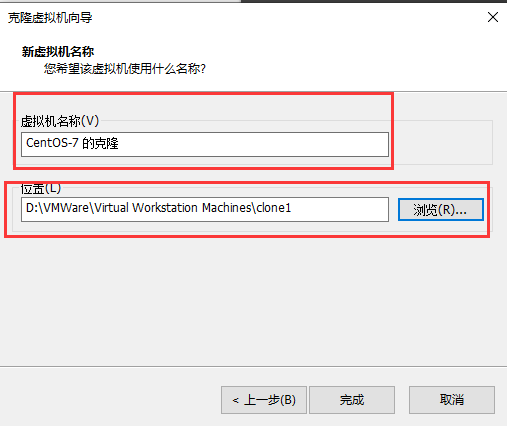
然后给新克隆的虚拟机指定名称以及安装位置:
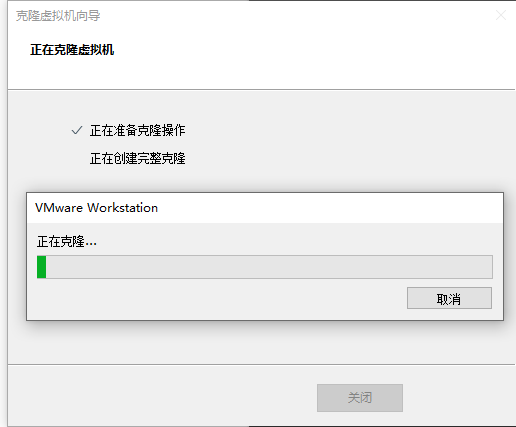
最后完成克隆即可。
虽然完成了克隆虚拟机,但是新的虚拟机种的ip与之前的虚拟机一样,所以需要修改ip配置。启动新的虚拟机:
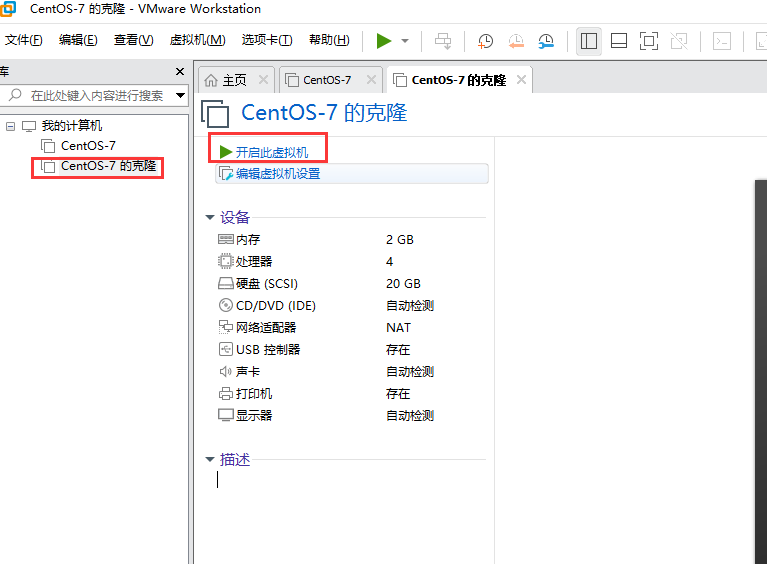
我们使用被克隆的虚拟机的账号登陆,然后进入终端:
vi /etc//sysconfig/network-scripts/ifcfg-ens33
TYPE="Ethernet" BOOTPROTO="static" DEFROUTE="yes" PEERDNS="yes" PEERROUTES="yes" IPV4_FAILURE_FATAL="no" IPV6INIT="yes" IPV6_AUTOCONF="yes" IPV6_DEFROUTE="yes" IPV6_PEERDNS="yes" IPV6_PEERROUTES="yes" IPV6_FAILURE_FATAL="no" IPV6_ADDR_GEN_MODE="stable-privacy" NAME="ens33" UUID="5a09ae90-c928-4a18-a3ba-9b5b4b0e9ae1" DEVICE="ens33" ONBOOT="yes" IPADDR=192.168.111.5 #将ip由192.168.111.3修改为当前ip,只要与之前的不同即可 GATEWAY=192.168.111.2 NETMASK=255.255.255.0 DNS1=114.114.114.114 DNS2=8.8.8.8
然后保存,重启即可。
三、配置文件互相拷贝
当然还有另外一种更简单的方式,就是通过拷贝文件的方式,我们知道在安装虚拟机过程中,指定了安装目录,它下面的就是虚拟机涉及的文件:
我们只需要将这些文件重新拷贝一份,然后必要的文件的进行重新命名即可:
新建一个虚拟机文件夹名称,比如blog,然后将所有文件CentOS-7出现的地方进行替换为blog,然后将上述红线框起来的4个文件中出现CentOS-7的地方以blog替换,如:
其余文件一样修改即可。
修改完毕后,使用VMware打开即可:
最后就是与第一种方式一样修改ip,然后reboot重新启动即可。